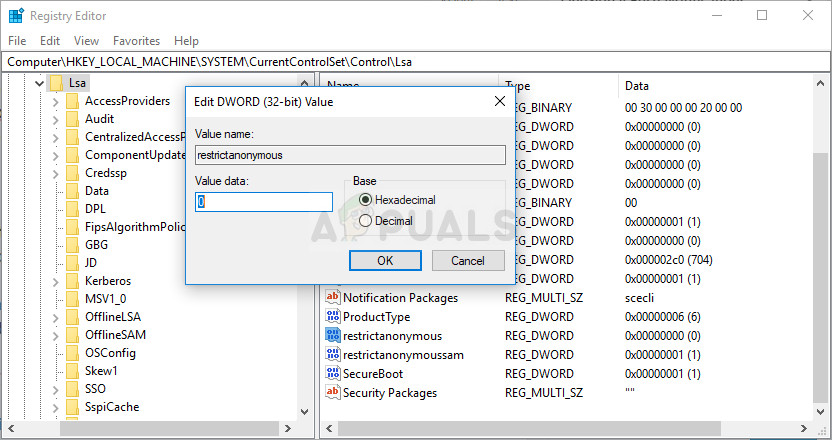
การแก้ไข 'restrictanonymous' ใน Regedit
- ใน แก้ไข หน้าต่างใต้ ข้อมูลค่า เปลี่ยนค่าเป็น 0 และใช้การเปลี่ยนแปลงที่คุณทำ ตรวจสอบให้แน่ใจว่าฐานตั้งค่าเป็นทศนิยม ยืนยัน กล่องโต้ตอบความปลอดภัยใด ๆ ที่อาจปรากฏขึ้นในระหว่างกระบวนการนี้
- ตอนนี้คุณสามารถรีสตาร์ทคอมพิวเตอร์ด้วยตนเองได้โดยคลิกที่เมนูเริ่ม >> ปุ่มเปิด / ปิด >> รีสตาร์ทและตรวจสอบเพื่อดูว่าปัญหาหายไปหรือไม่ วิธีนี้อาจช่วยแก้ปัญหาได้ทันที
โซลูชันที่ 4: เปิดใช้งานการแชร์ไฟล์สำหรับอุปกรณ์ที่ใช้การเข้ารหัส 40 หรือ 56 บิต
วิธีนี้ส่วนใหญ่มุ่งเป้าไปที่เครือข่ายที่คอมพิวเตอร์ประกอบด้วยระบบปฏิบัติการหลายระบบซึ่งบางครั้งอาจมีข้อขัดแย้งเกี่ยวกับการเข้ารหัสที่ใช้ ตัวอย่างเช่น Windows บางเวอร์ชันเลือกการเข้ารหัสแบบ 128 บิตโดยค่าเริ่มต้นซึ่งไม่สามารถใช้งานร่วมกับเวอร์ชันอื่นได้ ไม่ว่าจะด้วยวิธีใดเลือกการเข้ารหัสเดียวกันสำหรับคอมพิวเตอร์ที่เชื่อมต่อทั้งหมดเพื่อหลีกเลี่ยงปัญหา
- เริ่มต้น แผงควบคุม โดยค้นหายูทิลิตี้ในปุ่มเริ่มหรือคลิกปุ่มค้นหาปุ่ม (Cortana) ที่ส่วนด้านซ้ายของแถบงาน (ส่วนล่างซ้ายของหน้าจอ
- คุณยังสามารถใช้ไฟล์ คีย์ Windows + R คีย์คอมโบที่คุณควรพิมพ์“ ควบคุม. exe ” แล้วคลิกเรียกใช้ซึ่งจะเปิดแผงควบคุมโดยตรง
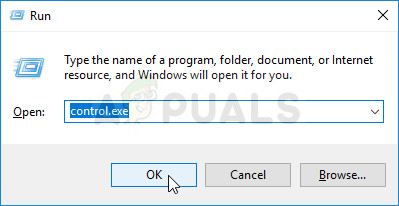
กำลังเรียกใช้แผงควบคุม
- สลับไฟล์ ดูโดย ตั้งค่าที่ส่วนขวาบนของหน้าต่างเป็น ประเภท และคลิกที่ เครือข่ายและอินเทอร์เน็ต ที่ส่วนบนของหน้าต่าง คลิก ศูนย์เครือข่ายและการแบ่งปัน เพื่อเปิด ลองหาไฟล์ เปลี่ยนการตั้งค่าการแบ่งปันขั้นสูง ที่เมนูด้านซ้ายและคลิกที่มัน

เปลี่ยนการตั้งค่าการแชร์ขั้นสูงในแผงควบคุม
- ขยายส่วนเครือข่ายทั้งหมดที่จำเป็นในส่วน“ เปลี่ยนตัวเลือกการแบ่งปันสำหรับโปรไฟล์เครือข่ายต่างๆ”
- ตรวจสอบส่วนการเชื่อมต่อการแชร์ไฟล์และตั้งค่าปุ่มตัวเลือกถัดจากไฟล์ เปิดใช้งานการแชร์ไฟล์สำหรับอุปกรณ์ที่ใช้การเข้ารหัส 40 หรือ 56 บิต

เปิดใช้งานการแชร์ไฟล์สำหรับอุปกรณ์ที่ใช้การเข้ารหัส 40- หรือ 60 บิต
- คลิก บันทึกการเปลี่ยนแปลง และตรวจสอบให้แน่ใจว่าคุณให้สิทธิ์ผู้ดูแลระบบ ตรวจสอบดูว่า คุณอาจไม่ได้รับอนุญาตให้ใช้ทรัพยากรเครือข่ายนี้ ” ข้อความแสดงข้อผิดพลาดยังคงปรากฏอยู่!























